标签:des style blog http io ar color 使用 sp
准备工作
1. 选在 /usr/local/ 下创建 softs 文件夹,通过 ftp 命令 把 apache-tomcat-7.0.26.tar.gz 拷贝进来;
2. 再在 /usr/local/ 下创建 Tomcat8080以及Tomcat8090 两个文件夹;
将 /softs/apache-tomcat-7.0.26.tar.gz 解压到 local/tomcat8080下;
定位到 softs:
softs>tar -xzvf apache-tomcat-7.0.26.tar.gz -C /usr/local/tomcat8080
然后它会把整个 apache-tomcat-7.0.26 文件夹放在 tomcat8080下,为使不用那么多层次,
还得把 apache-tomcat-7.0.26 下的所有文件及子文件夹全都拷到 tomcat8080 下;
tomcat8080>cp -avx /usr/local/tomcat8080/apache-tomcat-7.0.26/* /usr/local/tomcat8080
然后再删除 apache-tomcat-7.0.26 文件夹:
tomcat8080>rm -rf apache-tomcat-7.0.26;
然后再将 tomcat8080 下的文件及子文件夹,全都拷到 tomcat8090 下;
配置 两个或以上 Tomcat
1. 编辑 profile 文件;
>vi /etc/profile
如果要有行号,再输入: (不必敲 ‘i‘)
:set nu
即可显示行号;
在 export 相应位置行前后输入:
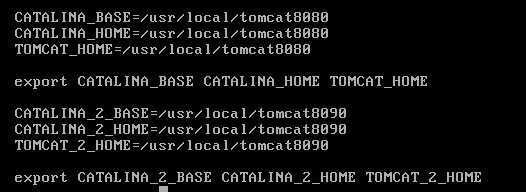
2. 再到 第二个 Tomcat 即 Tomcat8090 的 bin 下 , vi 打开 catalina.sh 输入:
export CATALINA_BASE=$CATALINA_2_BASE
export CATALINA_HOME=$CATALINA_2_HOME
我添加到 第一个 while done 代码块下面;
如果没有在 /etc/profile 配置 JDK 环境变量,也可以 catalina.sh 配置,就是配置在 上面两句的上面;
export JAVA_HOME=/usr/java/jdk1.7.0_21 export CLASSPATH=.:$JAVA_HOME/lib pathmunge .:$JAVA_HOME/bin #或 #export PATH=.:$JAVA_HOME/bin
3. 分配置配完后,重启 linux : reboot;
或:
source /etc/profile
重启成功后,输入命令:
ps -ef |grep tomcat
有输入一大串信息出来,就表示安装成功;
启动 Tomcat: 选测试 8090 端口的:
cd /usr/local/tomcat8090/bin startup.sh
有出现如下信息:

表示 Tomcat 正常启动;
用同样的方式,启动 tomcat8080 的 Tomcat;
4. 在 windows 分别打开 8080 及 8090 的两个网站; webapps/ROOT:
选查下 虚拟机 IP 是多少:
ifconfig
检查防火墙及关闭防火墙
iptables -L
#或
#/usr/sbin/iptables -L
查看防火墙状态,如果出现如下信息,表示防火墙没有开启;
Chain INPUT (policy ACCEPT)
target prot opt source destination
Chain FORWARD (policy ACCEPT)
target prot opt source destination
Chain OUTPUT (policy ACCEPT)
target prot opt source destination
2. 使用:
iptables -X
iptables -F
就可以关闭防火墙了;
VMware Linux 下 Nginx 安装配置 - Tomcat 配置 (二)
标签:des style blog http io ar color 使用 sp
原文地址:http://www.cnblogs.com/editor/p/4122235.html